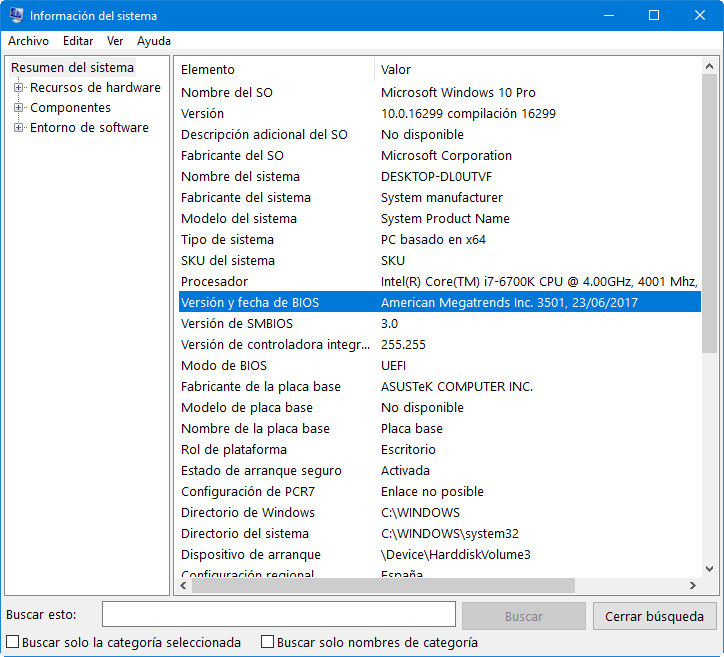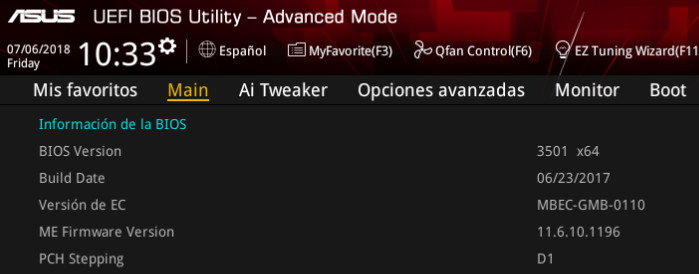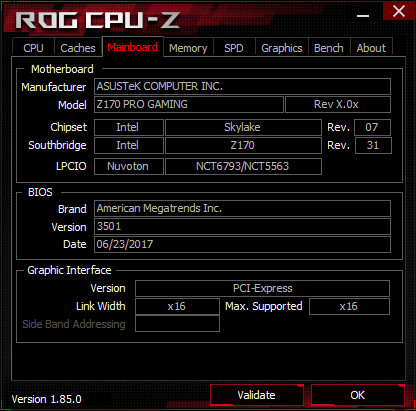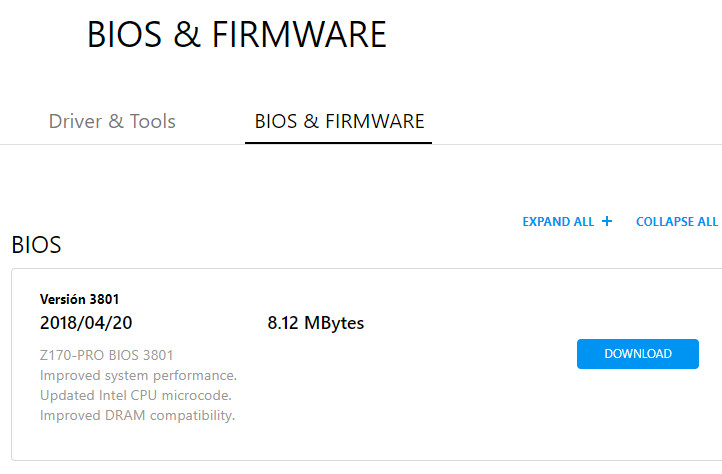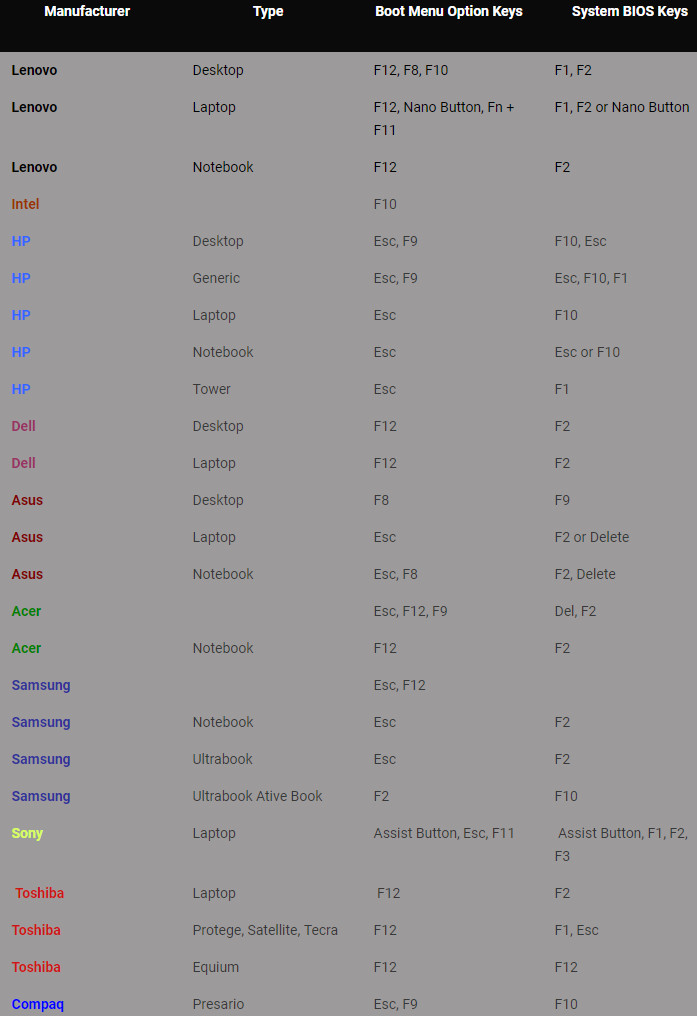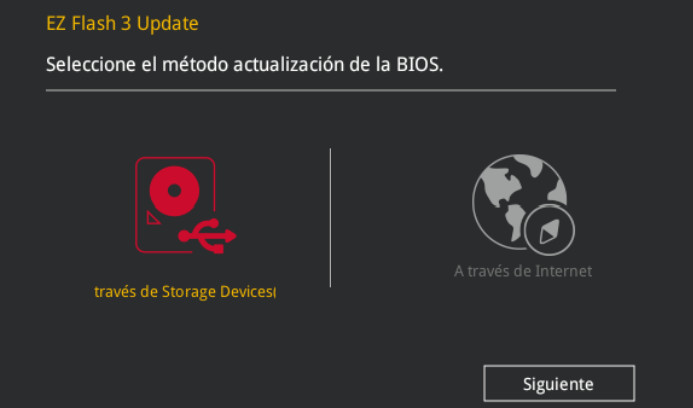Prácticos
Cómo se actualiza la UEFI de una placa base y por qué debes hacerlo
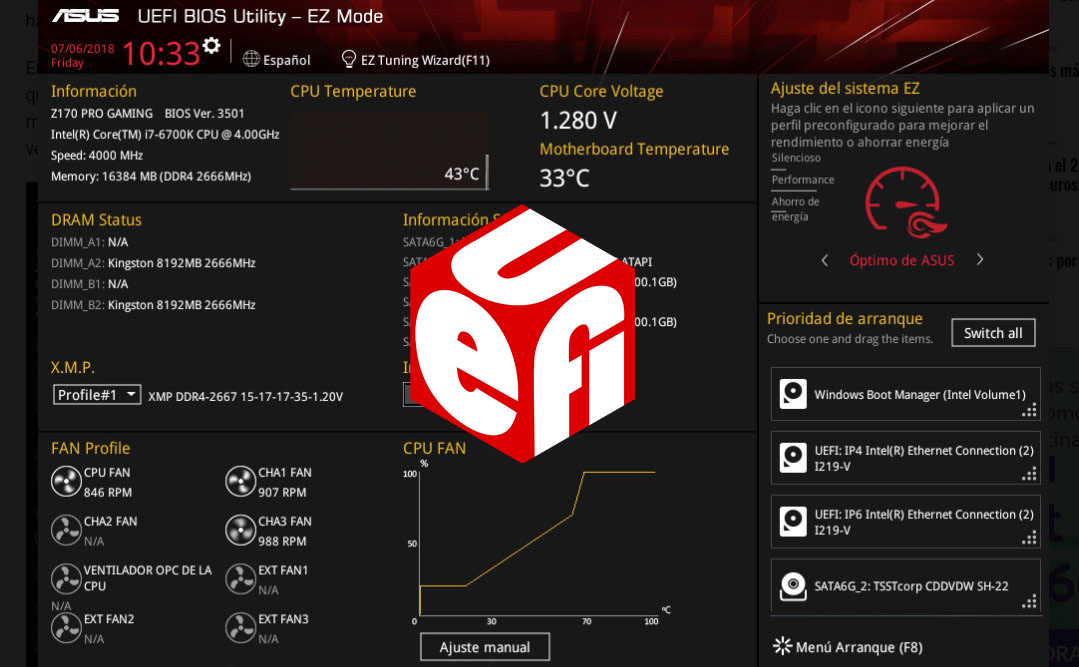
UEFI es el programa tipo firmware que las grandes empresas del PC promovieron como mejora de las clásicas BIOS que permanecían casi inalterables en los ordenadores personales desde los primeros IBM PC de los años 80. Ambas tienen el mismo objetivo. Son programas incluidos en un chip de la placa base, que se encargan de proporcionar la comunicación de bajo nivel, el funcionamiento y la configuración básica del hardware de todo PC.
UEFI (interfaz de firmware extensible unificada) se inicia en el mismo momento del arranque del equipo y es una parte muy importante del mismo. Las actualizaciones que van entregando los fabricantes son de instalación recomendada y sirven para agregar nuevas características o corregir errores. También se usan para añadir soporte de hardware, especialmente a procesadores de nueva generación que suelen requerir una actualización de la UEFI para hacerlos funcionar.
Si la actualización de las antiguas BIOS forma parte de la historia negra del PC, porque se trataba de un proceso complejo donde cualquier error o un simple corte de corriente podía dejar la placa base para el desguace, las modernas placas con UEFI han mejorado la situación. Aunque sigue siendo un proceso delicado, ahora disponen de medidas de seguridad para evitar errores y una copia redundante por si la primera fallara. Además, se ha ampliado la manera de hacer la actualización y muchas de ellas permiten hacerlo desde el mismo sistema operativo o desde la misma UEFI, pero vía Internet.
Aunque no es necesario repetir la actualización de una UEFI con la frecuencia de otros componentes como la tarjeta gráfica, sí conviene conocerlo por su importancia, ya que como decíamos, es un componente que controla el funcionamiento y la configuración básica y se asegura que el hardware se soporte correctamente antes de que arranque el sistema operativo.
Cómo actualizar una UEFI
No hay un método estándar para actualizar una UEFI porque cada fabricante usa la suya propia, pero el proceso si es similar en todos ellos y pasa por conocer la versión que tenemos instalada; si hay alguna nueva versión para actualizar; descargar los archivos necesarios; preparar el medio de instalación; acceder a la BIOS si no puede realizarse desde el sistema operativo y ahí completar el proceso. Lo repasamos paso a paso.
1- Qué versión de UEFI tengo instalada
- Dentro del sistema operativo podemos encontrar información de la UEFI, el proveedor y la versión. En sistemas Windows se encuentra accediendo a la «Búsqueda > Información del Sistema» o ejecutando el comando «msinfo32».
- Otra manera de conocerla es acceder a la propia UEFI y anotar la versión instalada.
- También podemos usar aplicaciones de terceros. Entre las más conocidas está CPU-Z, que ofrece múltiple información incluyendo la UEFI instalada en el apartado de placa base.
- Para usuarios que usen la consola de Windows se puede usar el comando «wmic bios get smbiosbiosversion», aunque la información es inferior a la obtenida en métodos anteriores.
2- ¿Hay nuevas versiones de UEFI?
Una vez que conocemos la versión instalada y el modelo de nuestra placa base, tendremos que dirigirnos a la página de soporte de cada fabricante, seleccionar nuestra placa base, revisar las novedades que podrás ver como BIOS o Firmware, descargar los archivos/programas necesarios y ver las posibilidades de instalación. Todos los fabricantes de placas base (ASUS, GIGABYTE, MSI…) ofrecen soporte actualizado. En el caso de equipos OEM (HP, Lenovo, Dell…), son los mismos fabricantes los que ofrecen este tipo de asistencia. En el ejemplo, accedemos a la página de ASUS y buscamos información de la placa Z170 Pro:
3- Cómo accedo a la UEFI
El acceso a este programa se realiza de la misma manera que en las antiguas BIOS, pulsando una determinada tecla del teclado o una combinación de las mismas durante la fase de testeo del hardware. O lo que es lo mismo, hay que pulsarla en cuanto arrancamos el equipo.
La tecla correspondiente suele aparecer en pantalla cuando arrancamos el equipo, pero si tenemos activado el inicio rápido pueden pasar desapercibidas. Los fabricantes no lo ponen fácil porque cada uno emplea teclas distintas. Eso sí, suelen repetirse en todos los equipos de la misma marca y en la mayoría de los casos utilizan las teclas de “Función” o la de “Escape”. Para encontrarla, puedes intentar visualizarla en pantalla; revisar el manual de la placa base; buscarla en Internet o ver esta guía que incluye la usada por los grandes fabricantes.
4- Cómo actualizo la UEFI
El método de instalación varía dependiendo del fabricante y UEFI instalada, pero encontrarás varias maneras de hacerlo. Antes de nada y si tu placa base lo soporta, es conveniente hacer una copia de seguridad de la versión instalada. A partir de ahí la actualización se puede realizar:
- Desde el mismo sistema operativo, descargando e instalando el archivo con la nueva UEFI y el programa que realizará la actualización.
- Preparando un pendrive USB con la nueva versión de UEFI descargada y accediendo a la UEFI para realizar el proceso.
- Accediendo a la BIOS y realizando el proceso directamente desde Internet.
Como decíamos que no hay un método estandarizado para hacerlo, pero el fabricante de la placa base o del equipo OEM te informará de cómo hacerlo y los pasos a seguir. Nada que ver con las antiguas BIOS, las placas base modernas cuentan con UEFI duales por que ningún problema estropee la placa base y actualización directa desde el mismo firmware vía Internet. Es un componente importante. No tengas miedo. Si lo necesitas, actualiza cuidando el proceso.
-

 GuíasHace 6 días
GuíasHace 6 díasQué placa base elegir: Guía de compras para Intel y AMD
-

 GuíasHace 2 días
GuíasHace 2 díasGuía para diferenciar generaciones y gamas de tarjetas gráficas
-

 A FondoHace 6 días
A FondoHace 6 díasOfertas Flash del Black Friday 2024 de PcComponentes
-

 A FondoHace 4 días
A FondoHace 4 díasGeForce RTX 5050, especificaciones, rendimiento, equivalencias, fecha de lanzamiento y posible precio